word 完稿
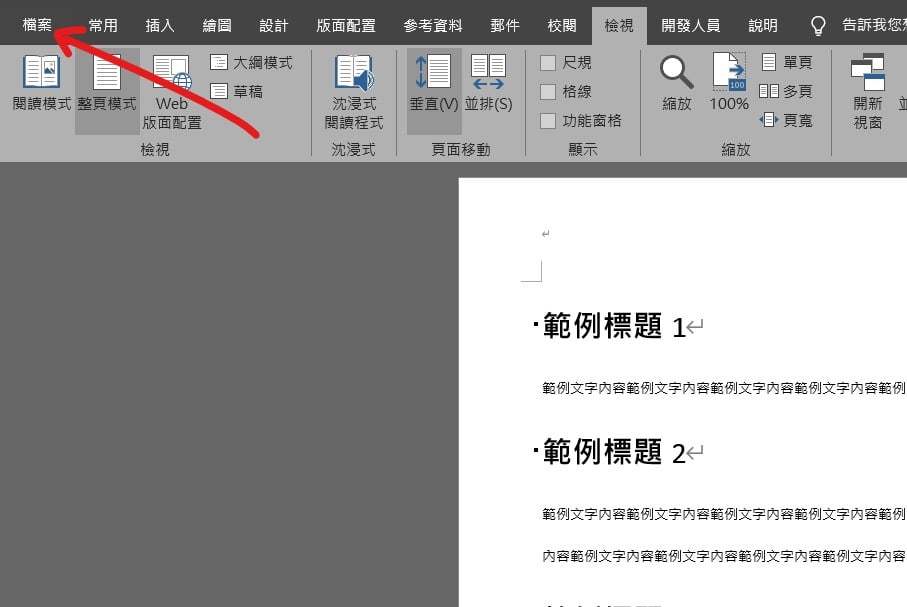
Step 1 在功能列中選擇「檔案」
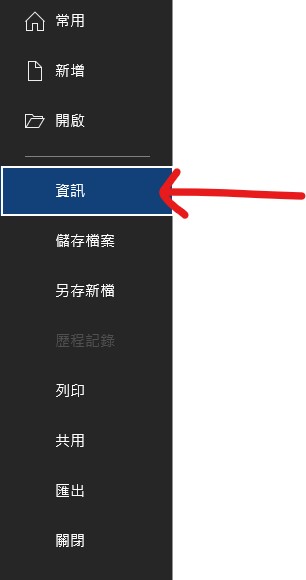
Step 2 在左邊欄位選擇「資訊」
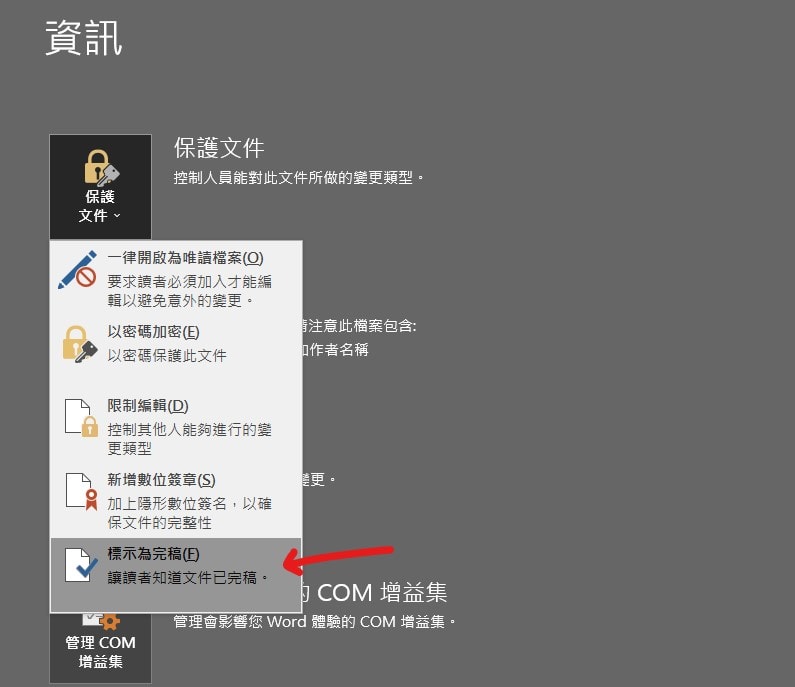
Step 3 在「保護文件」中選擇「標示為完稿」

Step 4 按下「確定」
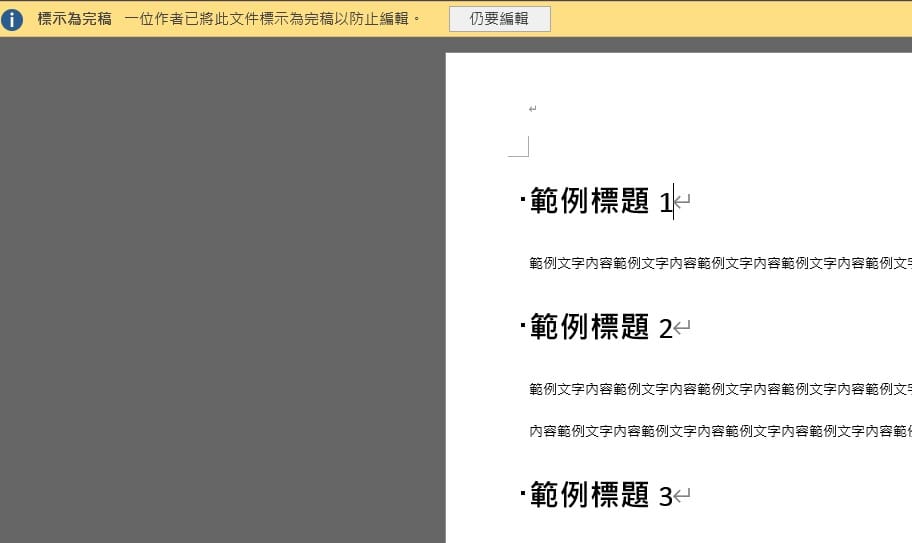
Step 5 重新開啟文件,可以看到上方出現提示警告,但使用者點選「仍要編輯」,仍然可對文件進行更改
【教學】Word 如何將最終版本文件設定為完稿?
A blog of my life

word 完稿
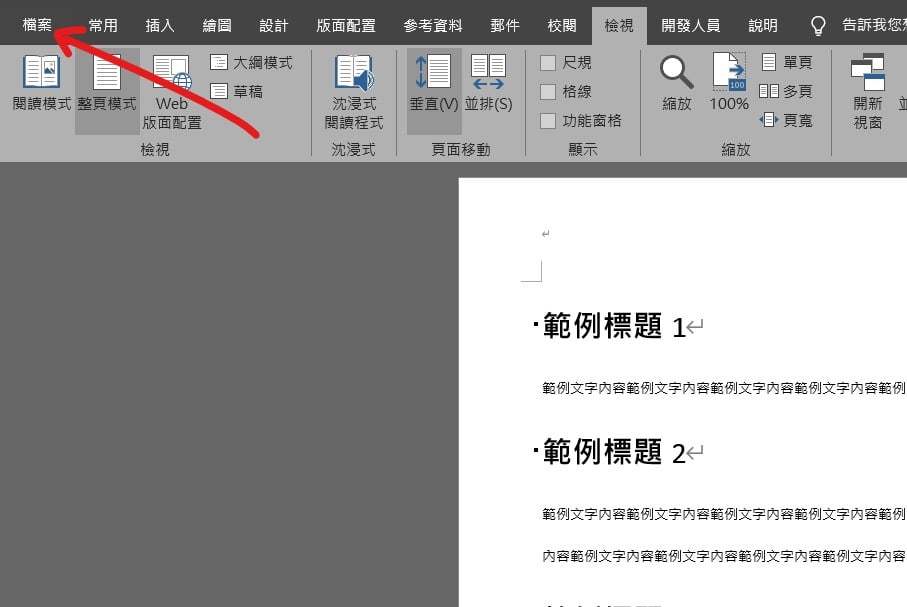
Step 1 在功能列中選擇「檔案」
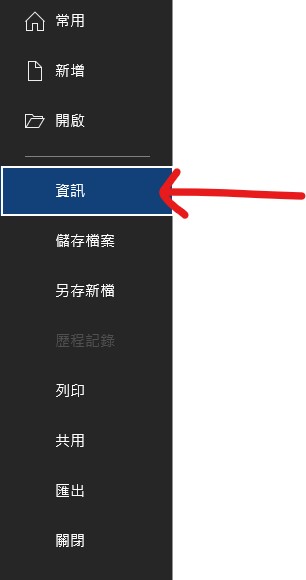
Step 2 在左邊欄位選擇「資訊」
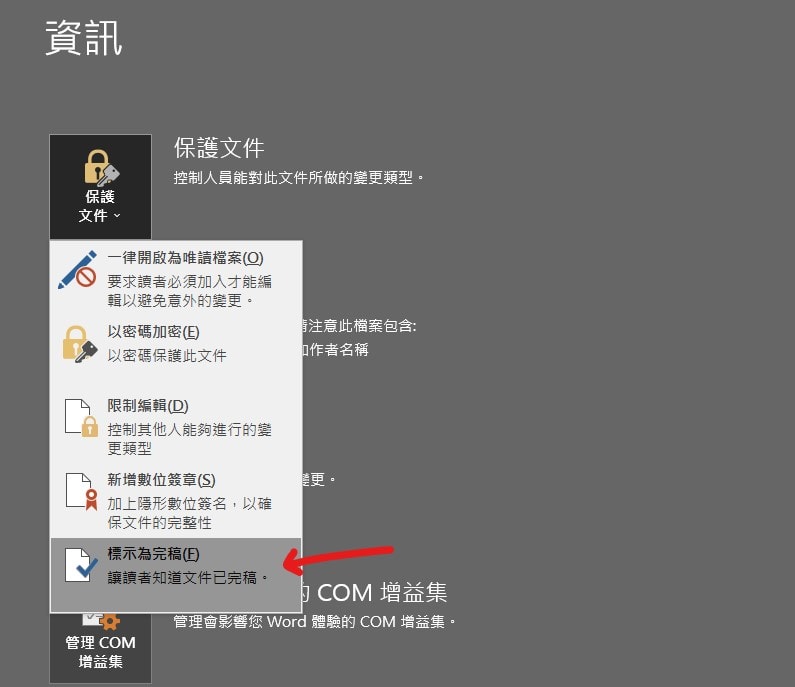
Step 3 在「保護文件」中選擇「標示為完稿」

Step 4 按下「確定」
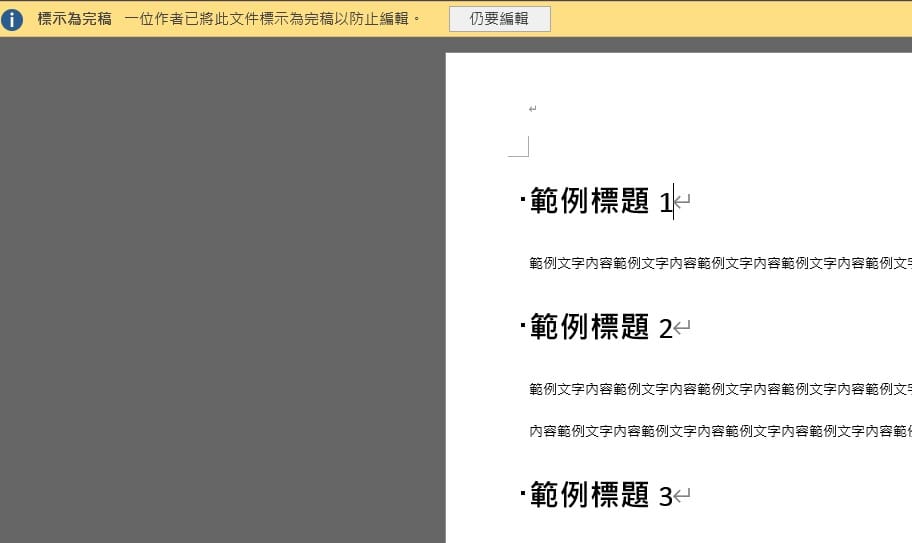
Step 5 重新開啟文件,可以看到上方出現提示警告,但使用者點選「仍要編輯」,仍然可對文件進行更改